AutoCAD 2010输入的文字进行设置大小的操作流程
时间:2022-10-26 13:59
AutoCAD 2010这款软件大家熟悉吗?晓得输入的文字进行设置大小的操作吗?下面小编就带来了关于AutoCAD 2010输入的文字进行设置大小的操作方法哦,一起去看看吧。
AutoCAD 2010输入的文字进行设置大小的操作流程
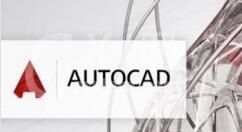
启动AutoCAD 2010,如下图,这是我的cad界面。

点击文字样式后,在弹出的窗口中,如下图,将大小下面空格勾上,你就可以设置高度了。
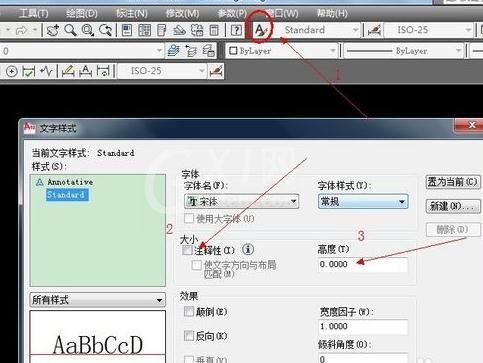
编辑的时候,直接修改
点击左下角的添加文字的标识,如下图。

在存现的文字编辑框中,写好文字后,全选文字,你就可以在上面修改文字大小那里输入自己想要的大小了。
以上这里为各位分享了AutoCAD 2010输入的文字进行设置大小的操作流程。有需要的朋友赶快来看看本篇文章吧。



























